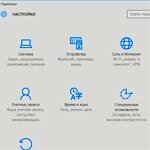 Привет всем посетителям блога!
Привет всем посетителям блога!
Настоящая статья начинает серию статей о новой операционной системе Windows 10 о ее возможностях и настройках, а также обо всем многом другом.
В Windows 10 появилось новое приложение состоящие из нескольких страниц под названием «Параметры» которое способно заменить знакомую всем Панель управления.
Сделано специально для удобства управления на сенсорных экранах, да и обычных тоже. Лично не имею сенсорного экрана поэтому не могу сказать, как это может работать, на простом все хорошо.
Лично от себя скажу, весьма удачное приложение. В нем есть то же, что и в обычной панели управления, а также свои очень полезные и удобные новшества о которых всем нужно обязательно знать.
Используя данный инструмент, вы можете производить какие-то свои настройки или изменять параметры. Думаю, вы должны знать об этом инструменте, чтобы потом быстро его применить при надобности, которая всегда обязательно периодически возникает.
Ну так вот, из этой статьи узнаете, где находятся эти параметры системы Windows 10 и как туда попасть тремя путями – способами.
3 способа как открыть параметры в Windows 10
Способ 1
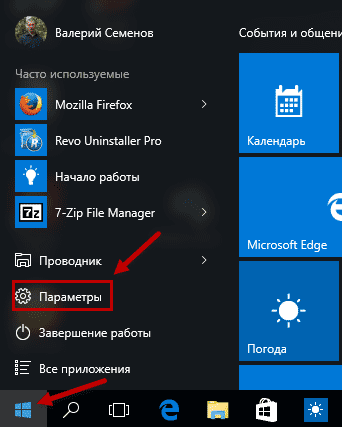
Входим Меню пуск видим там вкладку с шестеренкой нажимаем на нее, и мы на месте.
Способ 2
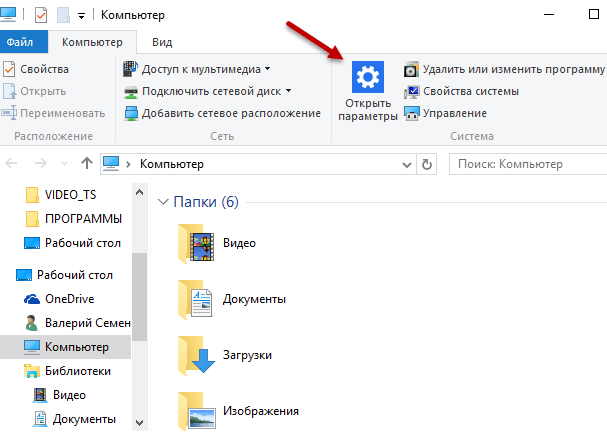
На Рабочем столе кликаем по папке «мой компьютер» в появившемся окне сверху видим знакомую шестеренку «Открыть параметры».
Способ 3
Самый быстрый потому как используются горячие клавиши просто нажимаем Win + I и входим сразу в панель параметров. Применяя любой из этих способов, вы легко войдете в параметры Windows 10 своего компьютера.
На этом не большой сегодняшний обзор окончен.
moikomputer.ru








Спасибо за информацию, я покамест изучаю винду 10. Но переходит покамест не собираюсь. Только теория))
Мне нравится 10ка не жалею, что перешел.
Вот мне почему-то категорически не нравится... Всё это нагромождение продублированных функций (взять хоть эти вот «параметры»). И новый проигрыватель, хотя старый в системе и он доступен, и тормознутый просмотрщик изображений, хотя, опять же, старый можно установить за минуту через командную строку и он не тормозит (ну и + привычное управление, как то скролл — это увеличение, а не пролистывание изображений). Но, на вкус и цвет, как говорится...
А я вот на нее переходил.Отличная версия,мне понравилась.
4-й способ: в области уведомлений (там где часики 🙂 ) кликнуть по значку Центра уведомлений и в одном из «квадратиков» будет заветная шестеренка
Спасибо за дополнение Вячеслав!
спс братан я все эти спосабы знаю
но мне надо было другое у меня когда я делаю все эти спосабы которой ты сказал я это знаю и уже делал
но они мне не запускают эти пораметры пк.
я хочу сбросить свой комп к заводским настроек
у меня какието файлы удолились системные из-за этого у меня не работает меню пуск вот хочу сбросить свой комп к заводским настройкам, а windows 10 ISO образ у меня нет и я не чего не могу сделать
если бы у меня был windows 10 я бы с удовольствием восстановил свою опирационку
у меня комп и еще виндовс гонит.
Привет Виктор, перейди по этой ссылке и узнаешь как создать ISO образ для Windows 10.
Очень интересно. Но с русским языком у автора совсем беда...
Это точно, прошу понять и простить!